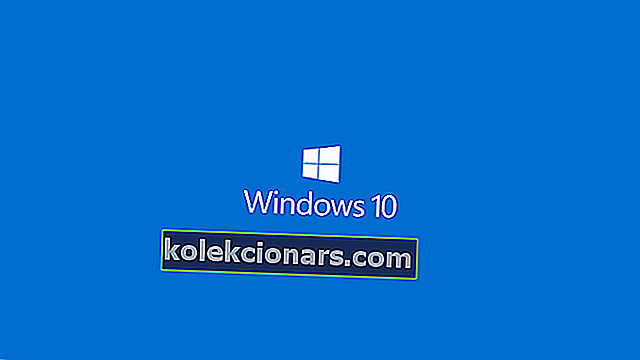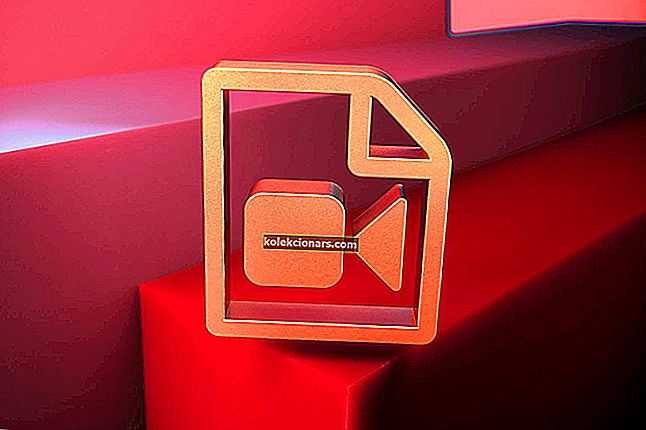5 λύσεις για την επίλυση προβλημάτων μαύρης οθόνης LoL
- Ενημερώστε τα προγράμματα οδήγησης GPU
- Καθαρίστε την εκκίνηση του υπολογιστή σας
- Ενημερώστε τον υπολογιστή σας
- Απενεργοποίηση κλιμάκωσης οθόνης
- Χρησιμοποιήστε μια σύνδεση Ethernet
Τα Windows 10 παρουσιάστηκαν ως ένα πολύ φιλικό προς τα παιχνίδια λειτουργικό σύστημα με πολλές νέες, καινοτόμες επιλογές και δυνατότητες για τους παίκτες. Αλλά τα πρώτα προβλήματα με συγκεκριμένα παιχνίδια έχουν ήδη εμφανιστεί. Δηλαδή, πολλοί παίκτες του League of Legends στα Windows 10 αντιμετωπίζουν το παράξενο πρόβλημα με τη μαύρη οθόνη. Ευτυχώς, είναι εύκολο να διορθωθεί.

Αυτό το θέμα συζητήθηκε αρκετά στη σελίδα League of Legends Reddit, αλλά οι παίκτες κατάφεραν γρήγορα να βρουν τη λύση για αυτό το πρόβλημα. Προφανώς οι προγραμματιστές της Riot Games δεν έδωσαν προσοχή σε όλες τις πτυχές συμβατότητας του παιχνιδιού με τα Windows 10, οπότε θα πρέπει να εκτελέσετε μερικές τροποποιήσεις, αλλά μετά από αυτό, όλα πρέπει να λειτουργούν καλά.
ΛΥΣΗ: Το League of Legends δείχνει μια μαύρη οθόνη
Λύση 1: Ενημερώστε τα προγράμματα οδήγησης GPU
Η εγκατάσταση των πιο πρόσφατων προγραμμάτων οδήγησης βίντεο στον υπολογιστή σας είναι εξίσου σημαντική με την ενημέρωση του λειτουργικού σας συστήματος. Κανονικά, όταν ενημερώνετε τον υπολογιστή σας, τα Windows 10 λαμβάνουν επίσης τις τελευταίες εκδόσεις προγραμμάτων οδήγησης.
Για να βεβαιωθείτε ότι ο υπολογιστής σας έχει πράγματι τη νεότερη έκδοση προγράμματος οδήγησης, μεταβείτε στον ιστότοπο του κατασκευαστή της GPU και ελέγξτε για ενημερώσεις.
Εάν δεν μπορείτε να βρείτε κατάλληλη λύση για εσάς στον ιστότοπο του κατασκευαστή της GPU, προσπαθήστε να ενημερώσετε τα προγράμματα οδήγησης με το παρακάτω λογισμικό.
Αυτόματη ενημέρωση προγραμμάτων οδήγησης
Η μη αυτόματη λήψη προγραμμάτων οδήγησης είναι μια διαδικασία που ενέχει τον κίνδυνο εγκατάστασης λανθασμένου προγράμματος οδήγησης, η οποία μπορεί να οδηγήσει σε σοβαρές δυσλειτουργίες.
Ο ασφαλέστερος και ευκολότερος τρόπος ενημέρωσης προγραμμάτων οδήγησης σε υπολογιστή με Windows είναι χρησιμοποιώντας ένα αυτόματο εργαλείο όπως το DriverFix .
- Κατεβάστε το DriverFix
- Ξεκινήστε το πρόγραμμα
- Δεν υπάρχει καμία διαδικασία ρύθμισης εκ των προτέρων, αφού το DriverFix είναι εντελώς φορητό
- Το DriverFix θα συνεχίσει τη σάρωση του υπολογιστή σας για χαμένα κατεστραμμένα ή παλιά προγράμματα οδήγησης

- Επιλέξτε ποια προγράμματα οδήγησης θα ενημερώσετε ή θα επιδιορθώσετε

- Περιμένετε όσο το DriverFix ασχολείται με τα προγράμματα οδήγησης σας
- Επανεκκινήστε τον υπολογιστή σας

Επιδιόρθωση προγράμματος οδήγησης
Διατηρήστε τα προγράμματα οδήγησης GPU ενημερωμένα και μην ανησυχείτε ποτέ για ενοχλητικές εμπειρίες μαύρης οθόνης κατά τη διάρκεια παιχνιδιών χάρη στο DriverFix! Δωρεάν δοκιμή Κατεβάστε εδώΛύση 2: Καθαρίστε την εκκίνηση του υπολογιστή σας
Με την καθαρή εκκίνηση του υπολογιστή σας, τον αναγκάζετε να χρησιμοποιεί μόνο το ελάχιστο σύνολο προγραμμάτων οδήγησης και προγραμμάτων που χρειάζεται. Με αυτόν τον τρόπο, ο υπολογιστής σας θα κατευθύνει όλους τους πόρους του για να τροφοδοτήσει το παιχνίδι. Ακολουθούν τα βήματα που πρέπει να ακολουθήσετε:
- Μεταβείτε στο Έναρξη> πληκτρολογήστε msconfig > πατήστε Enter
- Μεταβείτε στην ενότητα Διαμόρφωση συστήματος> καρτέλα Υπηρεσίες> Απόκρυψη όλων των υπηρεσιών της Microsoft> Απενεργοποίηση όλων.

- Μεταβείτε στην καρτέλα Startup> Open Task Manager.
- Επιλέξτε κάθε στοιχείο εκκίνησης> κάντε κλικ στην επιλογή Απενεργοποίηση.

- Κλείστε τη Διαχείριση εργασιών και επανεκκινήστε τον υπολογιστή σας.
Λύση 3: Ενημερώστε τον υπολογιστή σας
Βεβαιωθείτε ότι χρησιμοποιείτε την πιο πρόσφατη έκδοση των Windows 10 στον υπολογιστή σας. Η Microsoft πρόσθεσε μια σειρά από πολύ χρήσιμες δυνατότητες βελτιστοποίησης παιχνιδιών στις τελευταίες εκδόσεις λειτουργικού συστήματος Windows 10. Πολλοί παίκτες επιβεβαίωσαν ότι οι τελευταίες ενημερώσεις βελτίωσαν την εμπειρία παιχνιδιού τους μειώνοντας τα περιστατικά τεχνικών ζητημάτων και βελτιώνοντας τον ρυθμό FPS.
Για να ενημερώσετε τη συσκευή σας, μεταβείτε στις Ρυθμίσεις> Ενημέρωση και ασφάλεια> Windows Update> Έλεγχος για ενημερώσεις.

- ΣΧΕΤΙΖΕΤΑΙ: Πώς να διορθώσετε τα σφάλματα του League of Legends DirectX
Λύση 4: Απενεργοποίηση κλιμάκωσης οθόνης
Να τι πρέπει να κάνετε για να απαλλαγείτε από τη μαύρη οθόνη όταν ξεκινάτε το League of Legends στα Windows 10:
- Κάντε δεξί κλικ στο πρόγραμμα εκκίνησης League of Legends
- Μεταβείτε στις Ιδιότητες και, στη συνέχεια, στη Συμβατότητα
- Επιλέξτε Απενεργοποίηση κλιμάκωσης οθόνης σε υψηλές ρυθμίσεις DPI
- Ελέγξτε επίσης το R un ως Διαχειριστής
- Και αποεπιλέξτε τη λειτουργία συμβατότητας
Μετά την εκτέλεση αυτής της δευτερεύουσας επιδιόρθωσης συμβατότητας, θα πρέπει να μπορείτε να παίξετε League of Legends χωρίς προβλήματα. Είμαι βέβαιος ότι αυτό το ζήτημα είναι προσωρινό και ότι η αναπτυσσόμενη ομάδα θα το εντοπίσει και θα το καταργήσει. Ωστόσο, έως ότου έρθει η ενημέρωση, μπορείτε να χρησιμοποιήσετε αυτήν την λύση.
- ΣΧΕΤΙΖΕΤΑΙ: Τι να κάνετε εάν το League of Legends δεν θα ενημερωθεί
Λύση 5: Χρησιμοποιήστε μια σύνδεση Ethernet
Ορισμένοι παίκτες επιβεβαίωσαν ότι η μετάβαση σε μια καλωδιακή σύνδεση έλυσε αυτό το πρόβλημα. Πράγματι, οι ασύρματες συνδέσεις στο Διαδίκτυο είναι λιγότερο σταθερές από τη σύνδεση Ethernet. Εάν το σήμα Wi-Fi δεν είναι αρκετά ισχυρό, ενδέχεται να αντιμετωπίσετε πολλά προβλήματα παιχνιδιού, όπως σφάλματα διακομιστή και προβλήματα μαύρης οθόνης.
Εάν το πρόβλημα παραμένει, μπορείτε να δείτε τους οδηγούς αντιμετώπισης προβλημάτων που αναφέρονται παρακάτω. Επικεντρώνονται στον τρόπο επίλυσης γενικών προβλημάτων μαύρης οθόνης, αλλά ίσως μερικές από αυτές τις μεθόδους θα σας βοηθήσουν να απαλλαγείτε από το πρόβλημα LoL επίσης.
- Μαύρη οθόνη των Windows 10 χωρίς δρομέα [FIX]
- Πλήρης επιδιόρθωση: Μαύρη οθόνη μετά την είσοδο στα Windows 10, 8.1, 7
- 3 εύκολα βήματα για την επίλυση προβλημάτων μαύρης οθόνης στα Windows 8.1, 10
Δεδομένου ότι μιλάμε για παιχνίδια, πείτε μας την εμπειρία παιχνιδιού στα Windows 10 μέχρι τώρα; Χρησιμοποιήσατε μερικές από τις νέες δυνατότητες για να βελτιώσετε το παιχνίδι σας; Λειτουργούν όλα καλά; Πείτε μας τις εντυπώσεις σας σχετικά με το παιχνίδι στα Windows 10 στα σχόλια.
Εάν έχετε άλλα ζητήματα που σχετίζονται με τα Windows 10, μπορείτε να ελέγξετε τη λύση στην ενότητα Επιδιόρθωση των Windows 10.
Σημείωση του συντάκτη: Αυτή η ανάρτηση δημοσιεύθηκε αρχικά τον Αύγουστο του 2015 και έκτοτε ενημερώθηκε για φρεσκάδα και ακρίβεια.